Czym jest VPN? Zalety i wady wirtualnej sieci prywatnej VPN

Czym jest VPN, jakie są jego zalety i wady? Omówmy z WebTech360 definicję VPN oraz sposób zastosowania tego modelu i systemu w praktyce.
Korzystasz z komputera z systemem Windows i nagle przez pomyłkę naciśniesz jakiś klawisz skrótu, co spowoduje otwarcie programu lub aktywację dziwnej funkcji. Co gorsza, mogłeś przypadkowo zamknąć programy, naciskając nieumyślnie klawisz skrótu.
Jak rozwiązujesz takie problemy? To proste — wystarczy tymczasowo wyłączyć skróty klawiaturowe systemu Windows. W dzisiejszym artykule pokażemy Ci, jak wyłączyć skróty klawiaturowe systemu Windows.
1. Wyłącz skróty za pomocą Edytora lokalnych zasad grupy

Edytor lokalnych zasad grupy umożliwia rozwiązywanie problemów z komputerem i dostosowywanie ustawień systemowych. Co ciekawe, za pomocą tego narzędzia można również włączać i wyłączać ustawienia paska zadań systemu Windows.
Problem polega jednak na tym, że nie można uzyskać dostępu do tego narzędzia na urządzeniach z systemem Windows Home. To narzędzie jest dostępne tylko w wersjach Windows Pro, Enterprise i Education.
Można jednak uzyskać dostęp do Edytora lokalnych zasad grupy w systemie Windows Home, stosując pewne sztuczki. Jeśli jednak wydaje Ci się to skomplikowane, możesz przejść do następnej metody.
Oto jak wyłączyć skróty systemu Windows za pomocą Edytora lokalnych zasad grupy:
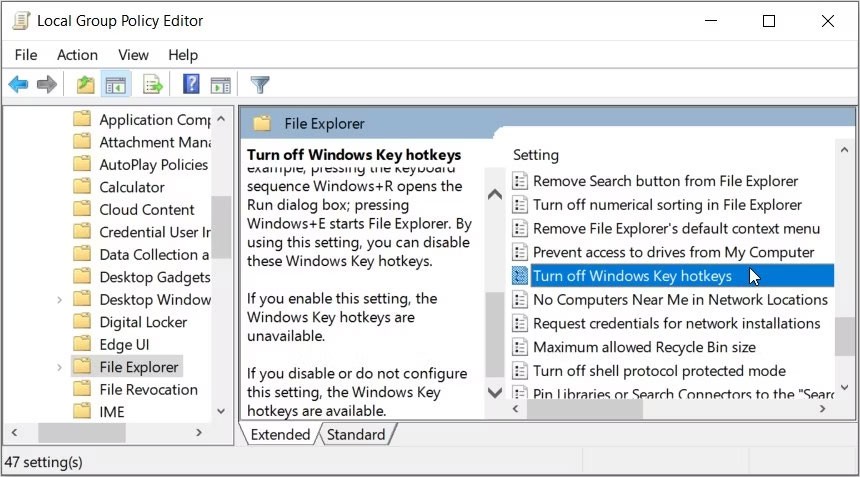
Aby wyłączyć klawisze skrótu, wybierz opcję Włączone na następnym ekranie. Na koniec zamknij Edytor lokalnych zasad grupy i uruchom ponownie urządzenie, aby zapisać zmiany.
Jeśli zdecydujesz się ponownie włączyć klawisze skrótu, wykonaj następujące kroki:
2. Wyłącz skrót za pomocą Edytora rejestru

Można również wyłączyć skróty klawiszowe poprzez zmianę ustawień niektórych klawiszy rejestru. Zanim zaczniesz, rozważ wykonanie kopii zapasowej rejestru. Dzięki temu będziesz mógł przywrócić narzędzie, jeśli ulegnie awarii.
Oto jak wyłączyć skrót za pomocą Edytora rejestru:
HKEY_CURRENT_USER\Software\Microsoft\Windows\CurrentVersion\PoliciesNastępnie kliknij przycisk Explorer. W przeciwnym razie utwórz klucz, klikając prawym przyciskiem myszy klucz Policies i wybierając Nowy > Klucz . Nadaj temu kluczowi nazwę Explorer.
Gdy znajdujesz się w klawiszu „Explorer”, kliknij prawym przyciskiem myszy puste miejsce po prawej stronie i wybierz Nowy > Wartość DWORD (32-bitowa) . Następnie nazwij tę wartość NoWinKeys i naciśnij Enter.
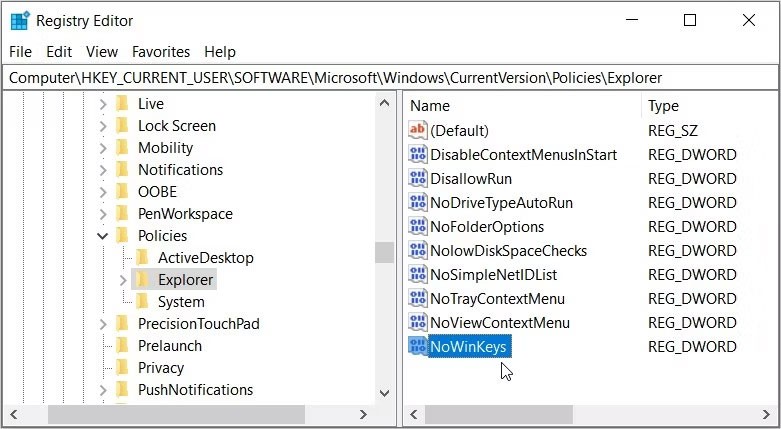
Aby wyłączyć klawisze skrótu, kliknij dwukrotnie wartość NoWinKeys i ustaw dane Wartość na 1 . W przeciwnym wypadku ustaw dane wartości na 0 (zero), aby włączyć klawisze skrótu. Na koniec zamknij Edytor rejestru i uruchom ponownie urządzenie, aby zapisać zmiany.
3. Wyłącz skróty klawiszowe za pomocą ustawień systemowych (dla niektórych skrótów klawiszowych)
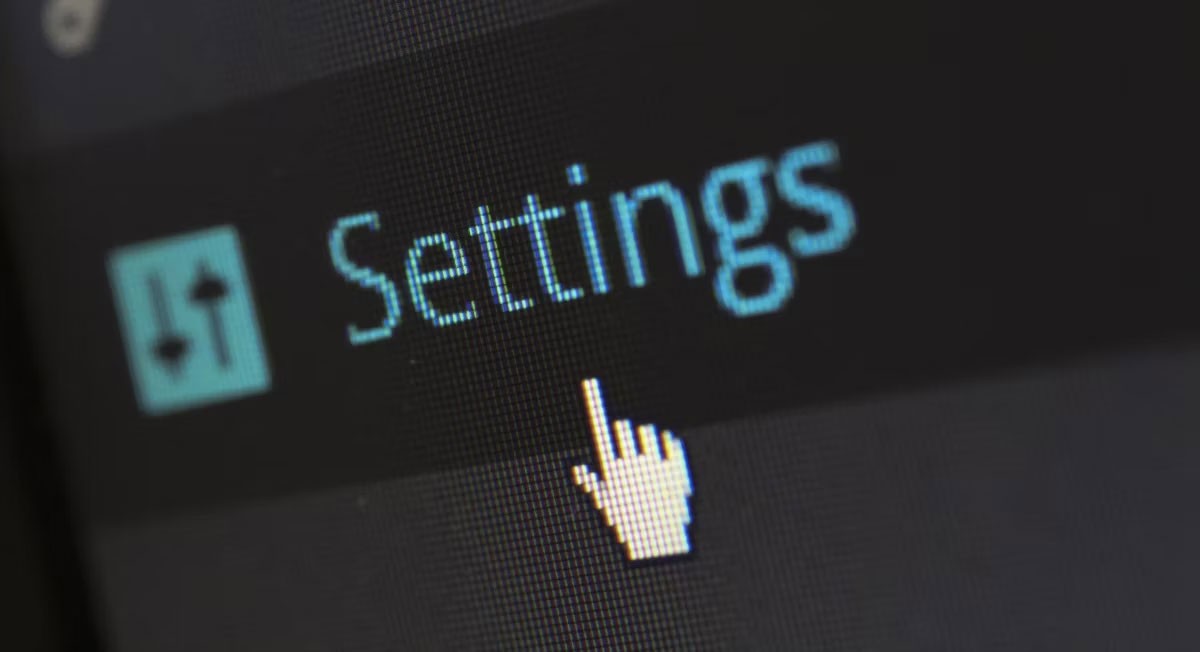
Ustawienia systemowe również mogą okazać się pomocne. Narzędzie to pomoże Ci jednak wyłączyć tylko niektóre skróty klawiaturowe systemu Windows. Obejmuje to skróty klawiszowe dla Narratora systemu Windows, klawiszy trwałych, opcji Print Screen, klawiszy filtrów, klawiszy przełączających i filtrów kolorów.
Oto jak wyłączyć skróty klawiszowe za pomocą ustawień systemowych:
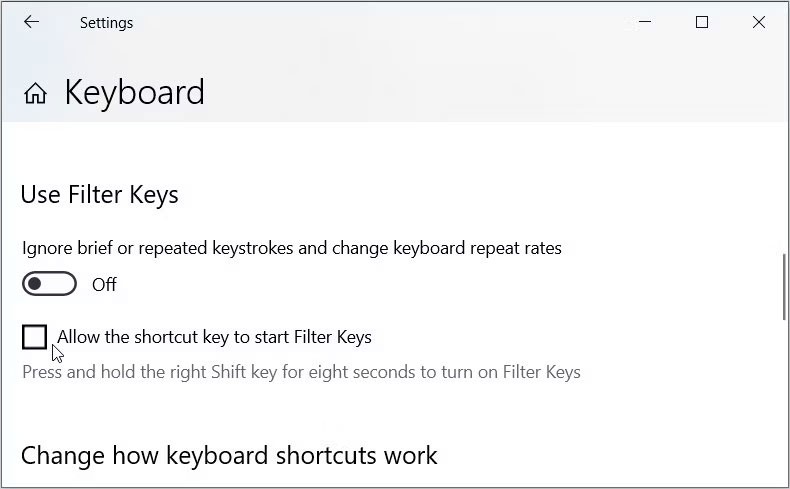
Następnie przewiń w górę i znajdź opcję Użyj klawiszy trwałych . Następnie odznacz pole wyboru Zezwalaj na uruchamianie funkcji Klawisze trwałe za pomocą skrótu klawiaturowego, aby wyłączyć tę opcję. (Po włączeniu tej opcji należy nacisnąć klawisz Shift 5 razy, aby włączyć lub wyłączyć funkcję Klawiszy trwałych).
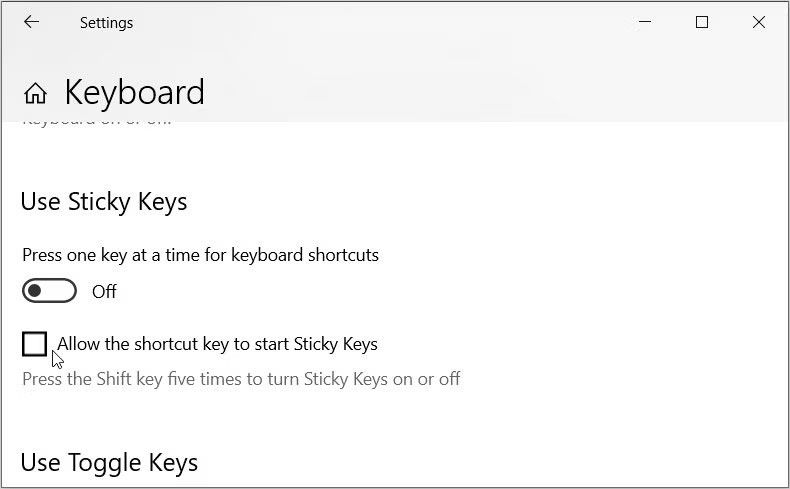
Następnie przewiń w dół do opcji Użyj klawiszy przełączających . Następnie odznacz pole wyboru Zezwalaj na uruchamianie funkcji Klawisze przełączające za pomocą skrótu klawiaturowego, aby wyłączyć tę opcję. (Po włączeniu tej opcji należy nacisnąć i przytrzymać klawisz Num Lock przez około 5 sekund, aby włączyć funkcję Klawiszy przełączających).
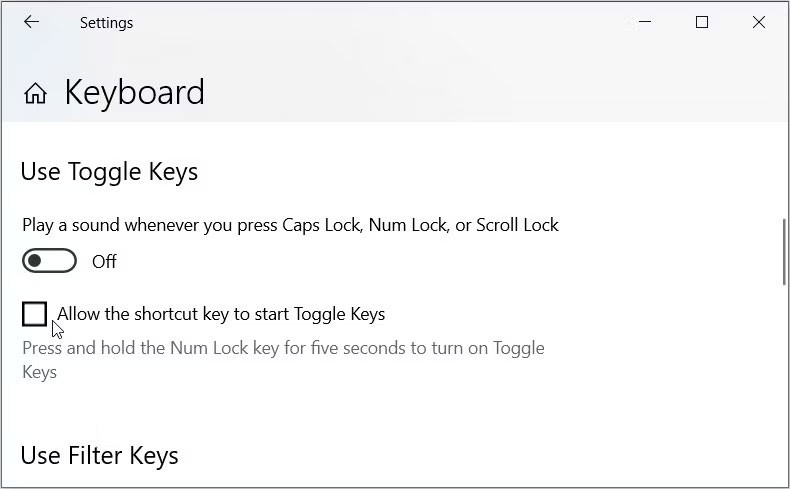
Teraz przewiń w dół i znajdź opcję Skrót Print Screen . Wyłącz opcję Użyj przycisku PrtScn, aby otworzyć wycinek ekranu , aby wyłączyć tę opcję.
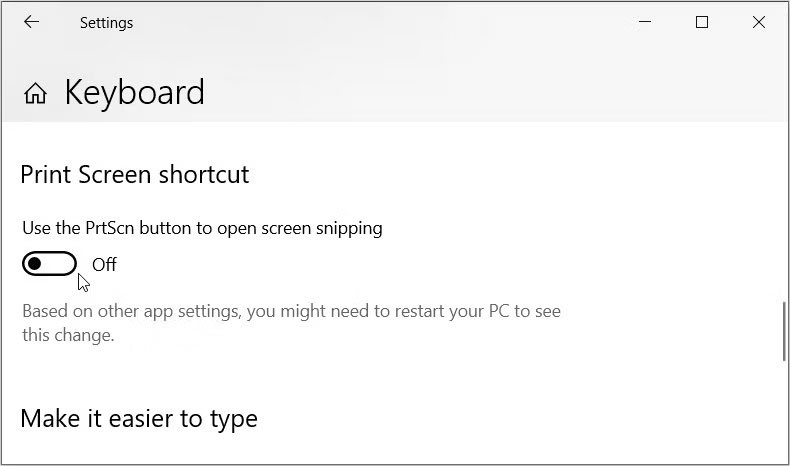
Następnie skonfiguruj skróty filtrów kolorów, wykonując następujące kroki:

Następnie zobaczmy, jak wyłączyć skróty klawiaturowe dla opcji Narrator. Mówiąc prościej, Narrator to funkcja opisująca treści pojawiające się na ekranie.
Oto kroki umożliwiające wyłączenie skrótu Narratora:
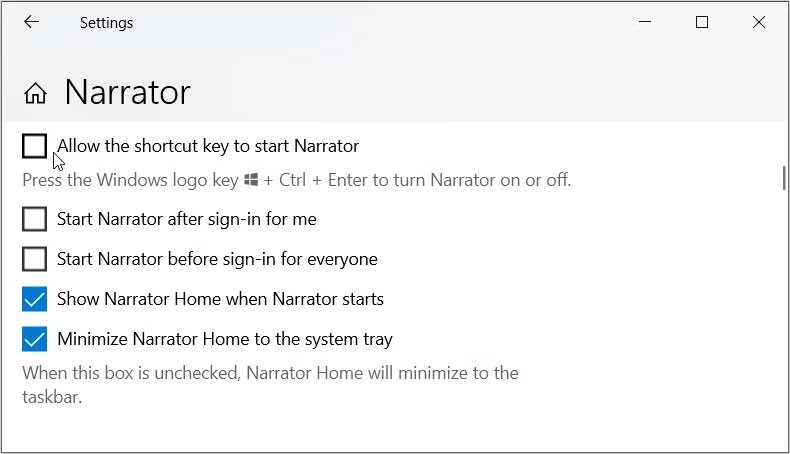
Czym jest VPN, jakie są jego zalety i wady? Omówmy z WebTech360 definicję VPN oraz sposób zastosowania tego modelu i systemu w praktyce.
Zabezpieczenia systemu Windows oferują więcej niż tylko ochronę przed podstawowymi wirusami. Chronią przed phishingiem, blokują ransomware i uniemożliwiają uruchamianie złośliwych aplikacji. Jednak te funkcje nie są łatwe do wykrycia – są ukryte za warstwami menu.
Gdy już się tego nauczysz i sam wypróbujesz, odkryjesz, że szyfrowanie jest niezwykle łatwe w użyciu i niezwykle praktyczne w codziennym życiu.
W poniższym artykule przedstawimy podstawowe operacje odzyskiwania usuniętych danych w systemie Windows 7 za pomocą narzędzia Recuva Portable. Dzięki Recuva Portable możesz zapisać dane na dowolnym wygodnym nośniku USB i korzystać z niego w razie potrzeby. Narzędzie jest kompaktowe, proste i łatwe w obsłudze, a ponadto oferuje następujące funkcje:
CCleaner w ciągu kilku minut przeskanuje Twoje urządzenie w poszukiwaniu duplikatów plików i pozwoli Ci zdecydować, które z nich możesz bezpiecznie usunąć.
Przeniesienie folderu Pobrane z dysku C na inny dysk w systemie Windows 11 pomoże zmniejszyć pojemność dysku C i sprawi, że komputer będzie działał płynniej.
Jest to sposób na wzmocnienie i dostosowanie systemu tak, aby aktualizacje odbywały się według Twojego harmonogramu, a nie harmonogramu firmy Microsoft.
Eksplorator plików systemu Windows oferuje wiele opcji zmieniających sposób wyświetlania plików. Być może nie wiesz, że jedna ważna opcja jest domyślnie wyłączona, mimo że ma kluczowe znaczenie dla bezpieczeństwa systemu.
Przy użyciu odpowiednich narzędzi możesz przeskanować swój system i usunąć programy szpiegujące, reklamowe i inne złośliwe programy, które mogą znajdować się w systemie.
Poniżej znajdziesz listę oprogramowania zalecanego przy instalacji nowego komputera, dzięki czemu będziesz mógł wybrać najpotrzebniejsze i najlepsze aplikacje na swoim komputerze!
Przechowywanie całego systemu operacyjnego na pendrive może być bardzo przydatne, zwłaszcza jeśli nie masz laptopa. Nie myśl jednak, że ta funkcja ogranicza się do dystrybucji Linuksa – czas spróbować sklonować instalację systemu Windows.
Wyłączenie kilku z tych usług może znacznie wydłużyć czas pracy baterii, nie wpływając przy tym na codzienne korzystanie z urządzenia.
Ctrl + Z to niezwykle popularna kombinacja klawiszy w systemie Windows. Ctrl + Z pozwala zasadniczo cofać działania we wszystkich obszarach systemu Windows.
Skrócone adresy URL są wygodne w czyszczeniu długich linków, ale jednocześnie ukrywają prawdziwy adres docelowy. Jeśli chcesz uniknąć złośliwego oprogramowania lub phishingu, klikanie w ten link bezmyślnie nie jest rozsądnym wyborem.
Po długim oczekiwaniu pierwsza duża aktualizacja systemu Windows 11 została oficjalnie udostępniona.













